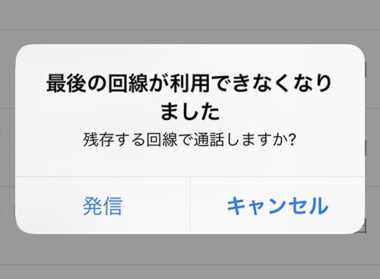
iPhoneの電話アプリで電話を掛けようとすると、「最後の回線が利用できなくなりました」のエラーが発生することがあります。
このエラーが発生すると、現在使用している回線で電話を発信することができず通話ができない状態になるため対処が必要です。
本記事では、iPhoneで「最後の回線が利用できなくなりました」のエラーが出る時の対処法について詳しく紹介します。
この記事の内容
「最後の回線が利用できなくなりました」エラーの原因
iPhoneで電話を掛ける際に発生する「最後の回線が利用できなくなりました」のエラーは、デュアルSIMに対応したモデルで発生することがあります。このエラーが発生する主な原因としては、以下のことが考えられます。
- モバイル通信/音声通信の接続に問題が起きている
- iOSのバージョンが古く不具合が発生している
- 電話アプリの通話履歴のデータが破損している
- キャリア設定、またはAPN構成プロファイルが古い
- 自動ネットワーク選択がオンになっている
- Wi-Fi通話がオンになっている
上記の原因ごとの対処方法を紹介していくので、順にエラーが解決できないか試してみてください。
対処1: 機内モードのオン/オフを切り替える
iPhoneのモバイル回線の接続に一時的な問題が起きていることが原因で、「最後の回線が利用できなくなりました」のエラーが表示されるケースが考えられます。
そのため、機内モードを切り替えてネットワークに再接続することで、エラーが解決する可能性があります。機内モードを切り替えるには、以下の手順で操作してください。
- 画面の右上端から下方向にスワイプしてコントロールセンターを表示します。
- ホームボタン搭載モデルの場合は、下端から上方向にスワイプしてください。
- 「機内モード(飛行機アイコン)」をタップして「オン」に切り替えます。
- 数秒待ってから「機内モード(飛行機アイコン)」をタップして「オフ」に戻します。
機内モードを切り替えれたら、エラーが出ずに電話が正常に掛けれるようになったか確認してください。
対処2: iPhoneを再起動/強制再起動する
iPhoneのシステムに一時的な不具合が発生していることが原因で、モバイル回線の接続に異常が起きて「最後の回線が利用できなくなりました」のエラーが表示されるケースが考えられます。
そのため、iPhoneの電源を一度切って再起動することで、エラーが解決する可能性があります。iPhoneを再起動するには、以下の手順で操作してください。
- iPhoneX以降: 「サイドボタン」と「音量調整ボタン」を同時に長押しして、電源オフスライダーをドラッグします。電源が切れたら「サイドボタン」を長押しして起動します。
- iPhone8以前: 「サイドボタン」を長押しして、電源オフスライダーをドラッグします。電源が切れたら「サイドボタン」を長押しして起動します。
iPhoneを再起動できたら、電話を掛けてエラーが解決したことを確認してください。
iPhoneを再起動してもエラーが出る場合は、デバイスの電源を完全に切ることができる強制再起動を試してみてください。iPhoneを強制再起動するには、以下の手順で操作します。
- iPhone(Face ID搭載)以降/8/SE 2nd:
- 「音量+ボタン」を押してすぐに離します。
- 「音量-ボタン」を押してすぐに離します。
- 「サイドボタン」を長押しして、Appleロゴが表示されたら離します。
- iPhone 7:
- 「スリープボタン」と「音量-ボタン」を同時に長押しします。
- Appleロゴが表示されたら両方のボタンを離します。
- iPhone 6s以前:
- 「スリープボタン」と「ホームボタン」を同時に長押しします。
- Appleロゴが表示されたら両方のボタンを離します。
iPhoneを強制再起動できたら、通話時にエラーが発生しなくなったか確認してください。iPhoneを再起動、強制再起動してもエラーが解決しない場合は、次の対処に進んでください。
対処3: 電話アプリの通話履歴を消去する
電話アプリの通話履のデータに問題が起きていることが原因で、「最後の回線が利用できなくなりました」のエラーが表示されるケースが考えられます。
電話アプリの通話履歴から発信する際のみエラーが発生する場合は、通話履歴を消去してリセットすることを試してみてください。電話アプリの通話履歴を消去するには、以下の手順で操作します。
- 「電話」アプリを開きます。
- 「履歴」タブを開きます。
- 上部のタブで「すべて」を選択していることを確認します。
- 右上の「編集」をタップします。
- 「問題が起きている連絡先の履歴」の「-アイコン」をタップして「削除」をタップします。
- 複数の連絡先でエラーが出ている場合は、左上の「消去」をタップして「すべての履歴を消去」をタップしてください。
電話アプリの通話履歴を消去できたら、再度電話を掛けて通話履歴から発信してもエラーが出なくなったことを確認してください。
対処4: iPhoneのキャリア設定をアップデートする
iPhoneのキャリア設定が古いことが原因で、電話を掛ける際に「最後の回線が利用できなくなりました」のエラーが表示されるケースが考えられます。
そのため、iPhoneのキャリア設定を最新の設定にアップデートすることで、エラーが解決する可能性があります。iPhoneのキャリア設定をアップデートするには、以下の手順で操作してください。
- 「設定」アプリを起動します。
- 「一般」をタップします。
- 「情報」をタップします。
- キャリアの項目までスクロールして、そのまま最大30秒間待ちます。
- 「キャリア設定アップデート」のメッセージが表示されたら「アップデート」をタップします。
MVNOのキャリアと契約している場合は、以下の手順でAPN構成プロファイルをアップデートしてください。
- iPhoneにキャリアのSIMカードを挿入していることを確認します。
- 「設定」アプリを開いて、「一般」をタップします。
- 「プロファイル」をタップします。
- 「構成プロファイル名(LINEMO APNなど)」をタップして、「プロファイルを削除」をタップします。
- プロファイルをインストールできていない場合は、次の手順に進んでください。
- 契約先キャリアの公式サイトにアクセスして、「APN構成プロファイル」をダウンロードします。
- ダウンロードが完了したら、「設定」アプリを開いて「プロファイルがダウンロードされました」のメッセージをタップします。
- 右上の「インストール」をタップします。
iPhoneのキャリア設定をアップデートできたら、電話を掛けてエラーが解決したことを確認してください。
対処5: 正しいモバイル回線を選択する
モバイル通信の設定で誤った回線を選択していることが原因で、電話を掛ける際に「最後の回線が利用できなくなりました」のエラーが表示されるケースが考えられます。
そのため、モバイル通信の設定で選択している回線が正しいか確認してください。モバイル通信の設定を確認するには、以下の手順で操作します。
- 「設定」アプリを開きます。
- 「モバイル通信」をタップします。
- 「モバイルデータ通信」をタップして、「正しいモバイルデータ回線のプラン名」を選択します。
- 「モバイルデータ通信の切替を許可」が「オン」になっている場合は、「オフ」に切り替えるとエラーが解決する場合があります。
- 前の画面に戻って、「デフォルトの音声回線」をタップして、「正しい電話回線の電話番号」を選択します。
モバイル通信の設定を正しく変更できたら、通話を発信してエラーが解決したことを確認してください。
対処6: 自動ネットワーク選択を無効にする
使用しているモバイル通信の設定で自動ネットワーク選択が有効になっていると、「最後の回線が利用できなくなりました」のエラーが発生することがあります。
この問題は、eSIMに対応したiPhoneでデュアルSIMを使用している際に発生することがあります。
デュアルSIMを使用している場合は、モバイル通信の自動ネットワーク選択を無効にすることで、エラーが解決する可能性があります。自動ネットワーク選択を無効にするには、以下の手順で操作してください。
- 「設定」アプリを開きます。
- 「モバイル通信」をタップします。
- モバイル通信プランの一覧で、「使用している回線のプラン名」をタップします。
- 「ネットワーク選択」をタップします。
- 「自動」のスイッチを「オフ」に切り替えます。
自動ネットワーク選択を無効にできたら、電話を掛けてエラーが発生しなくなったことを確認してください。
対処7: Wi-Fi通話を無効にする
iPhoneのWi-Fi通話の機能が有効になっていることが原因で、「最後の回線が利用できなくなりました」のエラーが発生することがあります。
Wi-Fi通話の機能は、Wi-Fi接続時に音声回線を使用せずにWi-Fiネットワーク経由で通話することできますが、通話関連のトラブルの原因になっているケースがあります。
そのため、Wi-Fi通話の機能を無効にすることで、エラーが解決する可能性があります。Wi-Fi通話を無効にするには、以下の手順で操作してください。
- 「設定」アプリを開きます。
- 「モバイル通信」をタップします。
- 複数の回線を使用している場合は、モバイル通信プランの一覧で「使用している回線のプラン名」をタップします。
- 「Wi-Fi通話」をタップします。
- 「このiPhoneでWi-Fi通話」のスイッチを「オフ」に切り替えます。
Wi-Fi通話を無効にできたら、再度電話を掛けてエラーが発生しなくなったことを確認してください。
対処8: iOSを最新バージョンにアップデートする
iPhoneのiOSのバージョンが古く不具合があることが原因で、「最後の回線が利用できなくなりました」のエラーが発生するケースが考えられます。
そのため、ソフトウェアアップデートを実行して、iOSを最新バージョンにアップデートすることで問題が解決する可能性があります。ソフトウェアアップデートを実行するには、以下の手順で操作してください。
- 「設定」アプリを起動します。
- 「一般」をタップします。
- 「ソフトウェアアップデート」をタップします。
- アップデートが見つかったら「ダウンロードしてインストール」をタップします。
- iPhoneのパスコードを入力します。
- 「今すぐインストール」をタップします。
ソフトウェアアップデートを実行してiOSを最新バージョンにアップデートできたら、電話が正常に掛けれるようになったか確認してください。
対処9: 別の電話回線で電話する
「最後の回線が利用できなくなりました」のエラーが出ている場合でも、別の電話回線を使用して電話を掛けることができます。
この方法は根本的な原因を解決することはできませんが、一時的に電話を掛けたい際に有効です。ただし、別の回線を使用するには、複数の回線に契約している必要があります。
別の電話回線で電話するには、以下のいずれかの方法で操作してください。
- 方法1: 「最後の回線が利用できなくなりました」のメッセージで「発信」をタップする
- 方法2: 通話発信中の画面で、上部の回線名をタップして「別の電話回線名」を選択します。
- 方法3: 電話アプリの履歴で、連絡先の「iアイコン」をタップして「発信する電話回線」を選択します。
上記の方法で別の電話回線を使用することで、エラーを回避して電話を掛けることができます。
対処10: ネットワーク設定をリセットする
ここまでの方法を試しても「最後の回線が利用できなくなりました」のエラーが解決しない場合は、iPhoneのネットワーク設定をリセットすることを検討してください。
ネットワーク設定をリセットすると、Wi-FiやBluetooth、APNなどのすべてのネットワーク設定が消去される点に注意してください。
iPhoneのネットワーク設定をリセットするには、以下の手順で操作します。
- ホーム画面から「設定」を開きます。
- 「一般」をタップします。
- 「転送またはiPhoneをリセット」をタップします。
- 「リセット」→「ネットワーク設定をリセット」をタップします。
- パスコードを求められたら入力します。
- 「ネットワーク設定をリセット」をタップしてリセットを実行します。
ネットワーク設定をリセットできたら、必要なネットワーク設定を再設定してから電話を掛けてエラーが解決したか確認してください。
解決しない場合
全ての対処方法を試してみても「最後の回線が利用できなくなりました」のエラーが発生する場合は、SIMカードまたはeSIMに問題があるケースが考えられます。
そのため、まず契約している通信業者に発生している問題について問い合わせてみてください。
通信業者側に問題が発生していない場合は、Appleサポートに連絡して問題の診断や修理を依頼してください。